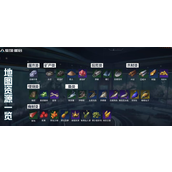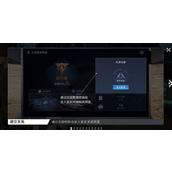Win8.1如何连接无线网络?Win8.1连接无线网络教程
作者:袖梨
2022-11-14
1. 如我们电脑下方的无线显示不正常了,我们现在右击它也就是【无线网络连接】下图红框处:

2. 然后就会出现所有可连接的wlan网络了,如我们这里以(此处以“SAMSUNG”为例),如下图:

3. 我们点击它,然后下面会出现一个【连接】字样的按钮,我们点击它。

4. 如果是头一次连接此无线网络是需要输入密码的哦。

5. 输入密码之后一般情况下你的电脑就可以使用此无线上网了哦:

6. 点击屏幕左下角的【IE浏览器】。

7. 此时网页即被打开,从而实现无线上网功能,如下图:
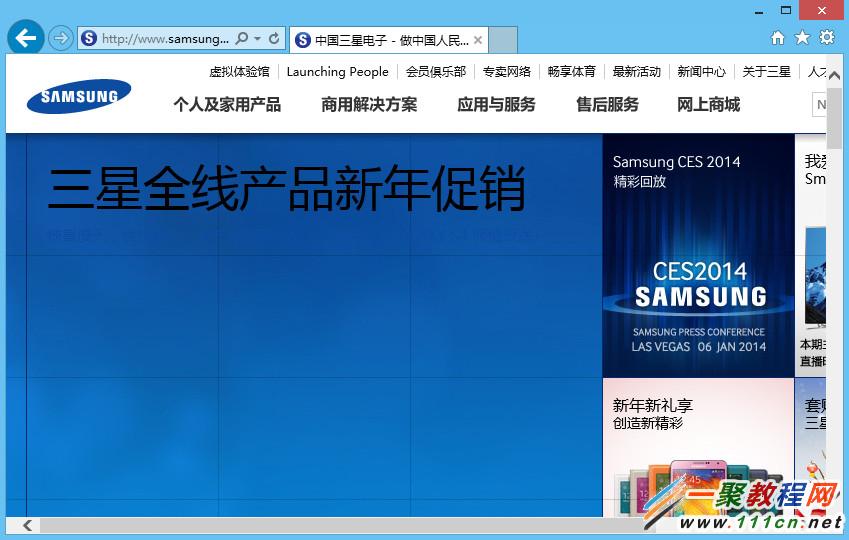
相关文章
精彩推荐
-
 下载
下载原神祈愿模拟器最新版
模拟经营 原神祈愿模拟器最新版原神祈愿模拟器手机版是一款完整汉化的趣味原神抽卡模拟小游戏,
-
 下载
下载宝宝森林美食完整版
模拟经营 宝宝森林美食完整版宝宝森林美食游戏最新版是一款十分有趣的休闲益智游戏,帮助宝宝
-
 下载
下载g沙盒仇恨官方英文版(gorebox)
模拟经营 g沙盒仇恨官方英文版(gorebox)G沙盒仇恨英文原版是一款最近非常火热的沙盒模拟类游戏,在这里
-
 下载
下载迷你世界测试服最新版2024
模拟经营 迷你世界测试服最新版2024迷你世界测试服2021最新版,即迷你世界的先遣服版本,用户能
-
 下载
下载闪耀暖暖最新版2024
模拟经营 闪耀暖暖最新版2024闪耀暖暖手游这是非常好玩的换装手游,游戏内容丰富有趣,游戏环